L'errore 0xc00000a5 è un problema di Chrome che si verifica per alcuni utenti quando provano ad avviare il browser. Il messaggio di errore afferma:
L'applicazione non è stata in grado di avviarsi correttamente (0xc00000a5).
Di conseguenza, gli utenti non possono navigare con Chrome quando viene visualizzato il messaggio di errore.
Ecco cosa ha dovuto dichiarare un utente in un post del forum Microsoft:
Ogni volta che provo ad aprire Google Chrome ricevo questo codice di errore: (0xc00000a5) impossibile avviarsi correttamente. Perché è questo e come lo risolvo?
In questo articolo, esploreremo i modi migliori per correggere l'errore 0xc00000a5 di Chrome, quindi continua a leggere.
Come posso correggere l'errore di Chrome 0xc00000a5?
1. Passa a un nuovo browser

Prima di leggere le soluzioni presentate in questo articolo, valuta se non è più semplice passare semplicemente a un altro browser prima di iniziare a utilizzarlo.
Ti suggeriamo di scaricare Opera sul tuo computer se vuoi utilizzare un browser veloce e affidabile.
Opera ha diversi pacchetti integrati, funzionalità di privacy migliorate e un design eccellente, che puoi personalizzare utilizzando il tuo tema o sfondo preferito.
Grazie alla VPN già integrata, puoi essere certo che tutti i tuoi dati siano al sicuro.
Per quanto riguarda gli errori durante l'apertura, le nuove funzionalità di Opera hanno migliorato notevolmente l'esperienza degli utenti eliminando tutti gli errori di funzionalità. 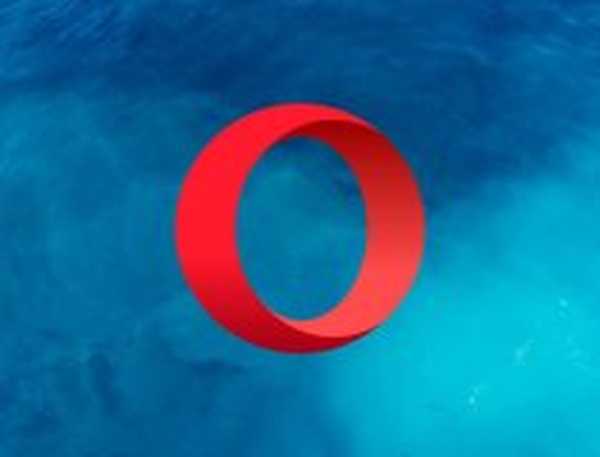
musica lirica
Naviga in Internet e guarda i tuoi file multimediali preferiti senza errori. Ottieni un'esperienza utente migliorata con ottime funzionalità di privacy e sicurezza! Gratuito Visita il sito web2. Disattiva la modalità di compatibilità
- Fare clic con il tasto destro sul collegamento di Google Chrome.
- Seleziona il Compatibilità tab.
- Deseleziona il file Esegui questo programma in modalità compatibilità opzione.
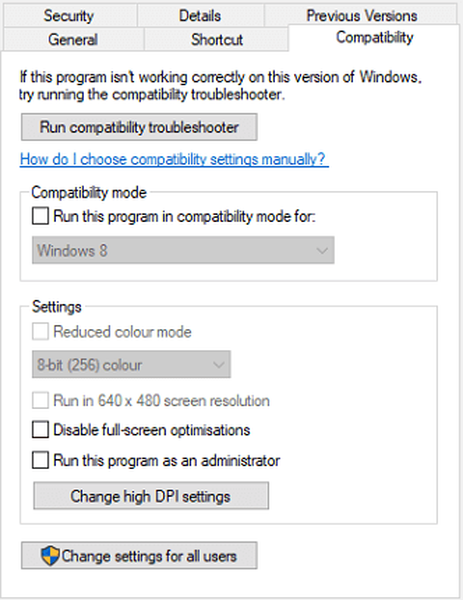
- Clic Applicare.
- premi il ok per uscire dalla finestra.
3. Aggiungi un flag no-sandbox al collegamento sul desktop di Chrome
- Apri Esplora file con l'estensione Tasto Windows + E tasto di scelta rapida.
- Quindi, apri la cartella che include Google Chrome.
- Fare clic con il pulsante destro del mouse su Chrome.exe e seleziona Inviare a .
- Dal menu, scegli Desktop.
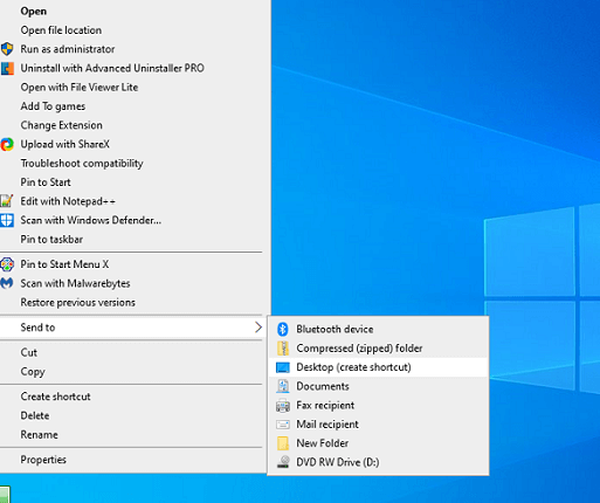
- Il prossimo, fare clic con il pulsante destro del mouse sul desktop Chrome scorciatoia e seleziona Proprietà.
- Seleziona il Scheda scorciatoia.
- accedere -no-sandbox nella casella di testo Target.

- Clicca il Applicare pulsante.
- Seleziona il ok opzione.
4. Scansione per malware

Il malware potrebbe aver danneggiato Chrome. Quindi, è una buona idea eseguire una scansione con Malwarebytes.
Malwarebytes è uno dei software più conosciuti sul mercato per l'eliminazione di tutti i tipi di virus del dispositivo, come spyware, malware, ransomware, ecc..
Dopo aver installato il software, fare clic su Scannerizza ora pulsante nella finestra Malwarebytes. Al termine della scansione, fare clic su Quarantena opzione.

MalwareByte
Ottieni la massima protezione per il tuo dispositivo con la funzionalità di sicurezza informatica multilivello. Richiedi subito l'offerta migliore! Prova gratuita Visita il sito web Ulteriori informazioni5. Reinstallare Google Chrome
- Apri il Esegui accessorio con il Tasto Windows + tastiera R..
- accedere appwiz.cpl nella casella Esegui.
- Seleziona il ok pulsante.
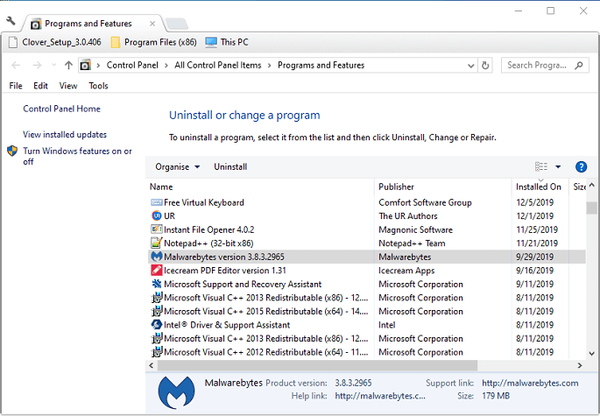
- Clicca il Disinstalla pulsante.
- Riavvia Windows prima di reinstallare Chrome.
- Apri la pagina web di Google Chrome in Edge o Internet Explorer.
- Clic Scarica Chrome per ottenere il programma di installazione per l'ultima versione.
- Apri il programma di installazione per aggiungere Google Chrome a Windows.
Ci auguriamo che una o più delle risoluzioni di cui sopra risolveranno probabilmente l'errore 0xc00000a5 per la maggior parte degli utenti.
Quale dei metodi sopra ti ha aiutato a risolvere il tuo problema con Google Chrome? Fateci sapere lasciando il vostro feedback nella sezione commenti qui sotto.
Domande frequenti: ulteriori informazioni su Google Chrome
- Come risolvo l'errore 0xc0000005 su Chrome?
Un modo per correggere l'errore 0xc0000005 su Chrome è disattivare la modalità di compatibilità. Se ciò non aiuta, potresti dover reinstallare Chrome.
- Come posso riparare il collegamento di Chrome sul mio desktop?
Per correggere un collegamento di Chrome sul desktop, dovrai semplicemente ricrearlo e stiamo esplorando alcuni ottimi modi per farlo in questa guida.
- Perché Google Chrome continua a dire aw snap?
Il problema è molto probabilmente correlato all'installazione o alla cache di Chrome danneggiate. Puoi leggere ulteriori informazioni su questo messaggio di errore nel nostro articolo sugli errori di Chrome Aw snap.
- Come posso verificare la presenza di malware su Chrome?
Per verificare la presenza di malware su Chrome, utilizzi una scansione malware dedicata.
Nota dell'editore: Questo post è stato originariamente pubblicato nel marzo 2020 e da allora è stato rinnovato e aggiornato nell'agosto 2020 per freschezza, accuratezza e completezza.
- Errori di Google Chrome
 Friendoffriends
Friendoffriends



